php中php.ini-dist和php.ini-recommended文件区别
在Windows下安装PHP,通常要将php.ini-dist或php.ini-recommended重命名为php.ini。根据说明,二者不同之处
在于 php.ini-dist 适合开发程式使用(测试用),而 php.ini-recommended 拥有较高的安全性设定,则适合上线
当产品使用。我一般将php.ini-recommended修改为php.ini,确保测试环境(本地)与正式环境(线上)一致。
PHP5.3.1版本中,找不到网上介绍的php5.ini-dist(php.ini-recommended)
由于版本更新,这些文件有了新的命名:php.ini-production对应于php.ini-recommendedphp.ini-development对应
于php.ini-dist其他步骤还是一样,配置文件还是要修改的,比如说路径之类的.
本文章来给大家介绍浏览器Basic Auth方式认证的phpMyAdmin自动登录,有需要了解的同学可进入参考。一、需求
自动登录 phpMyAdmin。最终能够解决自动登录所有使用 Basic Auth 方式认证的网页。
.
二、phpMyAdmin 的四种认证登陆方式
1.config 配置文件。直接将允许登录的用户名和密码写在 config.inc.php 配置文件中。
2.cookie。最常用的方式,通过填写首页表单进行登录。
3.http。HTTP Basic Authentication 方式,使用浏览器的弹出式对话框进行登录。与 cookie 方式的区别主要在于用户体验。
4.signon。单点登录,适用于系统集成。用户登录了某系统后,不必再输用户名密码即可以一键登录 phpMyAdmin。
参考:http://wiki.phpmyadmin.net/pma/Auth_types
按道理 signon 方式应该是满足需求的首选方案,只不过项目开发总是有妥协和迁就,要尽量少干预现有系统的运行。另外,在实现 signon 方式登录的同时,还需要保留原有的用户输用户名密码的登录方式,即备用登录方案。这就将问题复杂化了。
三、什么是 Basic Auth
现有系统使用了 Basic Auth 方式,于是我研究了怎样能够在这种情况下也一键登录。
在访问一个需要 HTTP Basic Authentication 的 URL 时,如果你没有提供用户名和密码,服务器就会返回 401,这时浏览器会提示你输入用户名和密码。例子如下:
| 代码如下 | 复制代码 |
| <?php if (!isset($_SERVER['PHP_AUTH_USER'])) { header('WWW-Authenticate: Basic realm="My Realm"'); header('HTTP/1.1 401 Unauthorized'); } else { echo "<p>Hello {$_SERVER['PHP_AUTH_USER']}.</p>"; echo "<p>You entered {$_SERVER['PHP_AUTH_PW']} as your password.</p>"; } ?> |
|
保存为login.php,浏览 http://localhost/login.php 查看效果。
浏览器Basic Auth:IE9和Chrome的弹出式认证对话框
在浏览器弹出的窗口中输入用户名密码,如果使用 Chrome 开发者工具(或者 Firebug)查看,会发现其实它只是多发送了一个类似下面的请求头:
Authorization: Basic bXlfdXNlcm5hbWU6bXlfcGFzc3dvcmQ=
四、Basic Auth 认证的自动登录解决方案
要想通过认证,原则上有 2 种方法
•一是在请求头中添加 Authorization(可用 Javascript 来实现):
Authorization: “Basic 用户名和密码的base64加密字符串”
•二是在 url 中添加用户名和密码(IE 不支持):
http://username:password@domain.com/login.php
用 js 添加请求头可以使用 XMLHttpRequest,实现代码如下:
| 代码如下 | 复制代码 |
|
<html> |
|
Basic Auth 认证的自动登录解决方案,总结下——
1、用户名密码直接写在 URL 里。
缺点:不够安全,且 IE 不支持。
2、写一个登陆表单,php 将用户名密码填到表单中,然后页面 onload 时 js 生成 Authorization 请求头提交
缺点:本系统和 phpMyAdmin 必须在同一个域。例如本系统在 admin.domain.com,而 phpMyAdmin 在 phpmyadmin.domain.com 这种情况 js 是无法跨域提交的。
3、本系统将用户名密码 post 到 phpMyAdmin 所在域的一个表单,那个表单再拿来用 js 登陆。
缺点:需要到 phpMyAdmin 所在域新增一个页面实现跨域。
GD库在php中默认是没有开启的,如果想让它支持图片处理功能我们需要在php.ini中把extension=php_gd2.dll 去掉前面的;就行了就行了。在windows服务器开启php的gd库时,使用cgi之后phpinfo()得到的结果中 Configure Command 中并没有出现gd.
将php.ini文件找到extension=php_gd2.dll 去掉前面的;就行了。
另外附上如何检测是否已经安装好GD库代码!
| 代码如下 | 复制代码 |
|
<?php |
|
结果显示为:你可以使用gd
GD Version: bundled (2.0.34 compatible)
FreeType Support: 1
FreeType Linkage: with freetype
T1Lib Support: 1
GIF Read Support: 1
GIF Create Support: 1
JPG Support: 1
PNG Support: 1
WBMP Support: 1
XPM Support:
XBM Support: 1
JIS-mapped Japanese Font Support:
如果有问题,
Configure Command 后显示的是:
1 cscript /nologo configure.js "--enable-snapshot-build" "--disable-isapi" "--enable-debug-pack" "--without-mssql" "--without-pdo-mssql" "--without-pi3web" "--with-pdo-oci=C:php-sdkoracleinstantclient10sdk,shared" "--with-oci8=C:php-sdkoracleinstantclient10sdk,shared" "--with-oci8-11g=C:php-sdkoracleinstantclient11sdk,shared" "--enable-object-out-dir=../obj/" "--enable-com-dotnet=shared" "--with-mcrypt=static" "--disable-static-analyze" "--with-pgo"
可能的原因:
1.权限问题;
2.双通道是否存在问题,或者是硬件是否松动
在php中默认只能上传2MB大小的文件,如果想上传更多更大的文件我们需要修改一些参数,下面大家来参考一下。linux系统
1、/usr/local/nginx/conf/nginx.conf
修改
client_max_body_size
2、/usr/local/php/etc/php.ini
修改
post_max_size
upload_max_filesize
3、重启LNMP /root/lnmp restart
windows系统
php默认的post_max_size 为2M.如果 POST 数据尺寸大于 post_max_size $_POST 和 $_FILES superglobals 便会为空.
查找
post_max_size .
改为
post_max_size = 150M
查找upload_max_filesize,默认为8M改为
upload_max_filesize = 100M
另外要说明的是,post_max_size 大于 upload_max_filesize 为佳.
总结
其实就是修改php.ini中的三个参数
upload_max_filesize = 8M
post_max_size = 10M
memory_limit = 20M
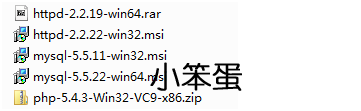
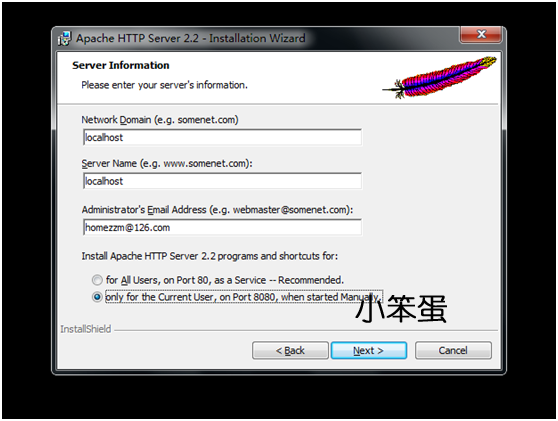
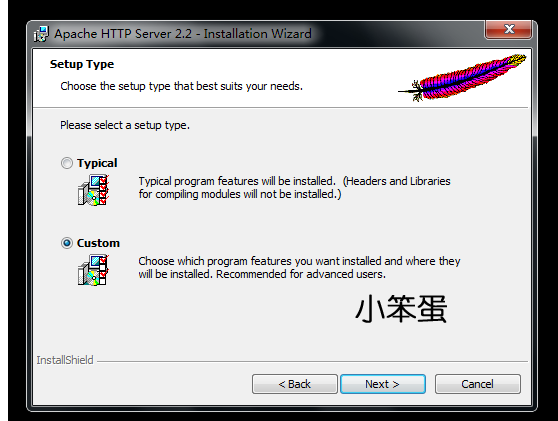

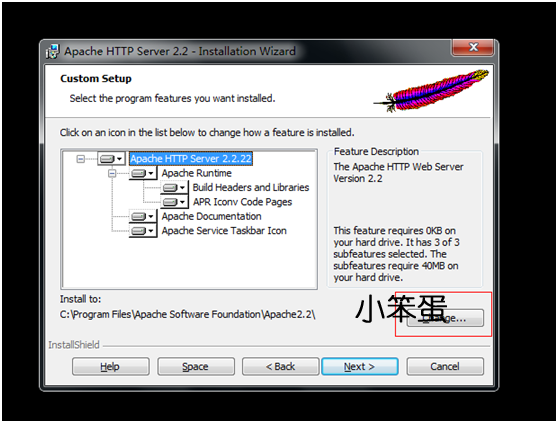

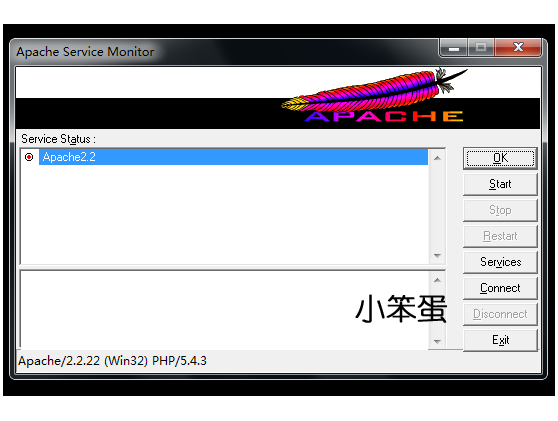
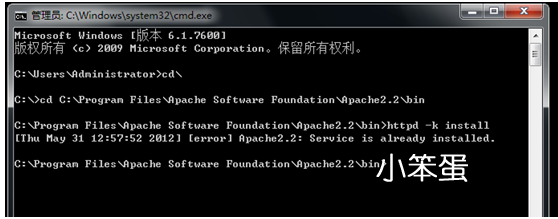
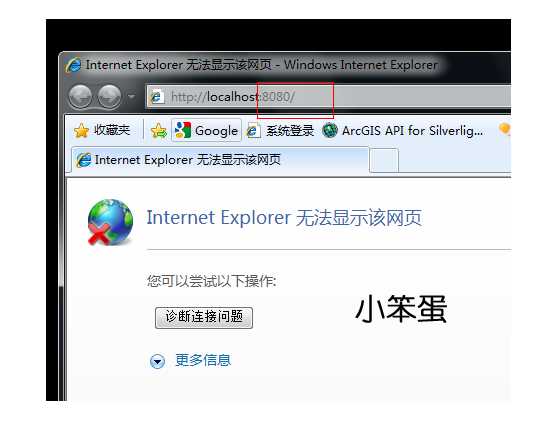
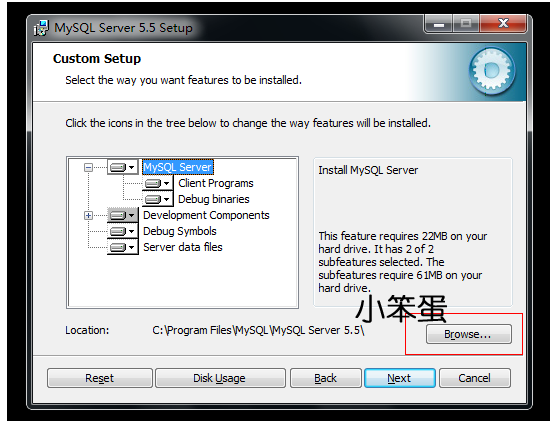
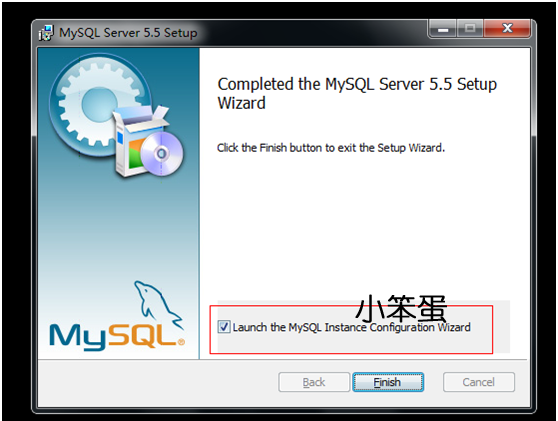
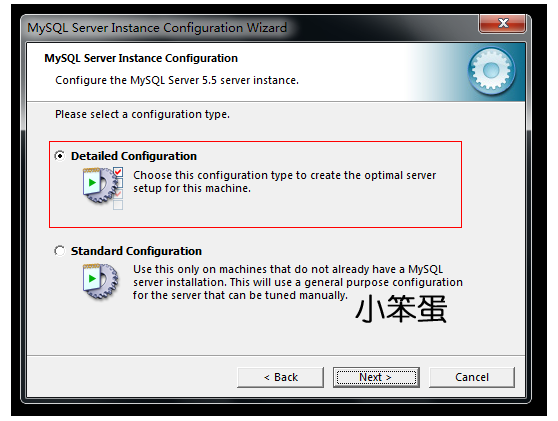
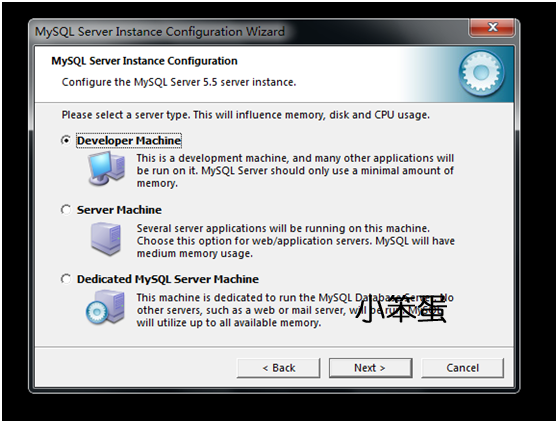
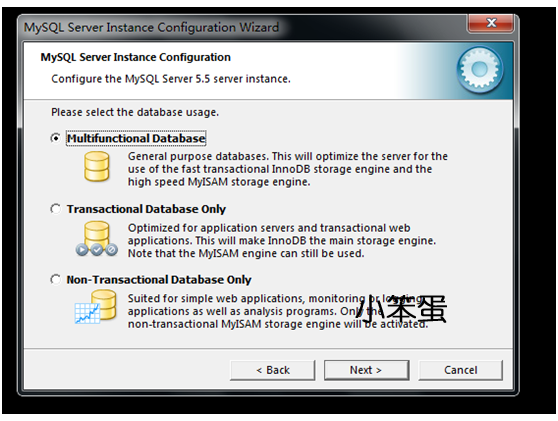
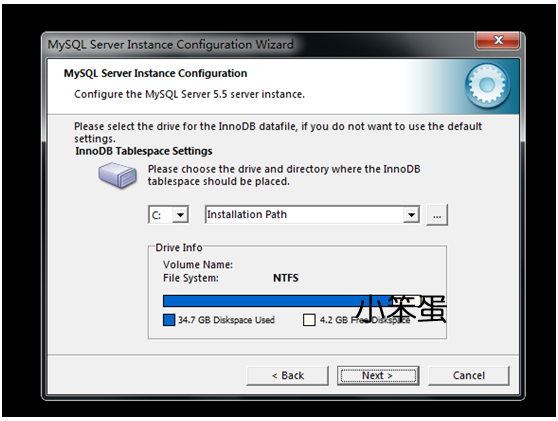
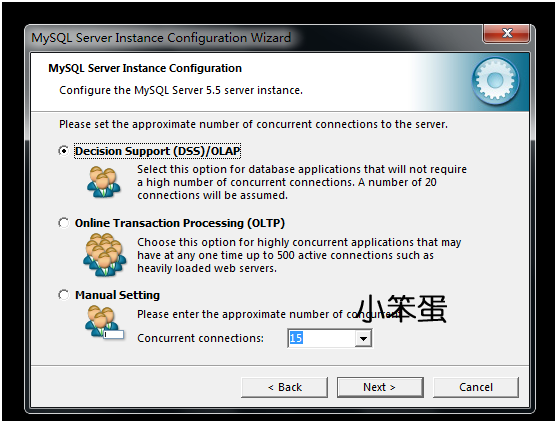
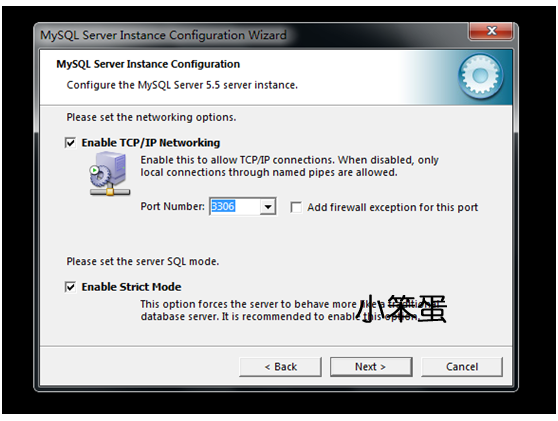
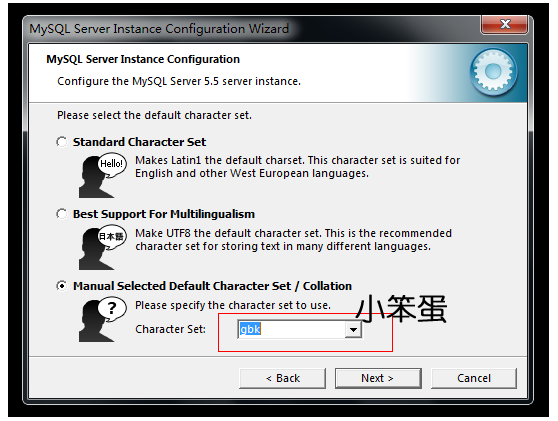
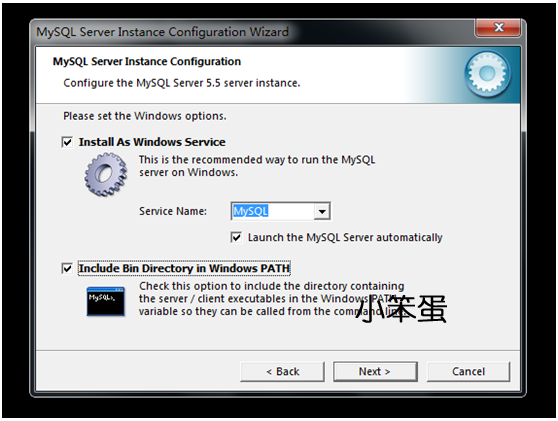
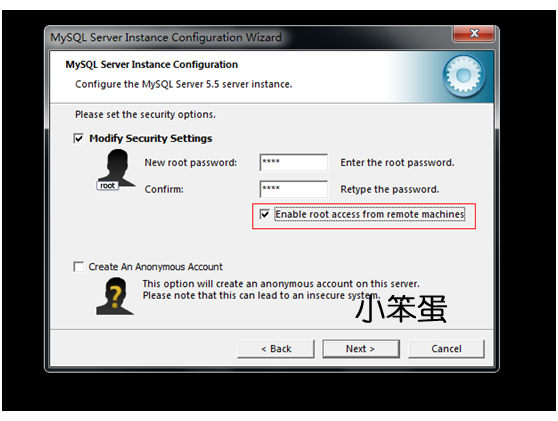

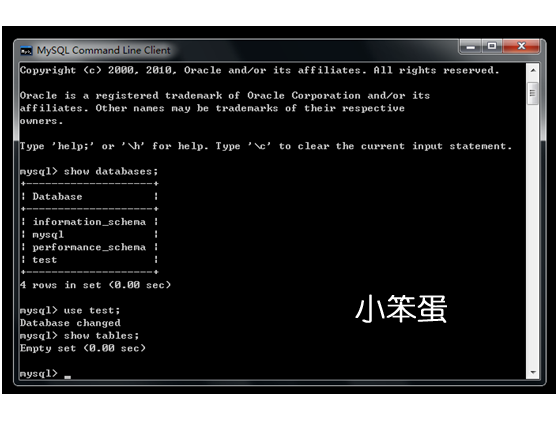
php.ini-development 开发用的

 5、
5、 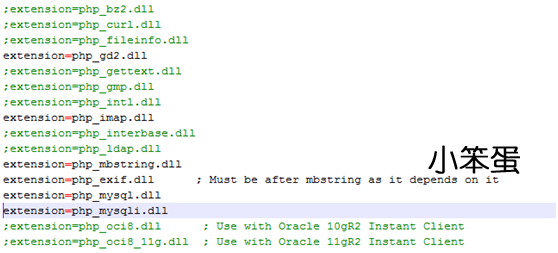




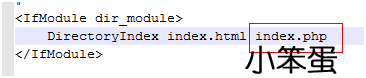
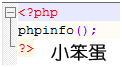
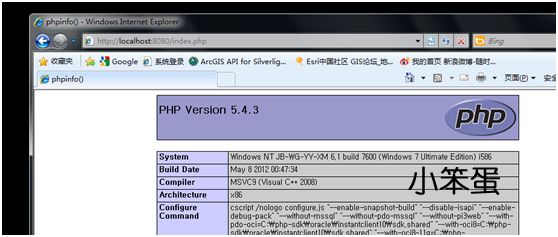

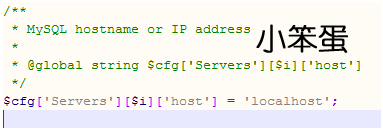
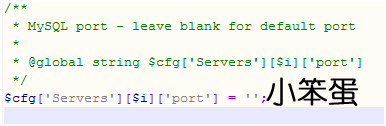
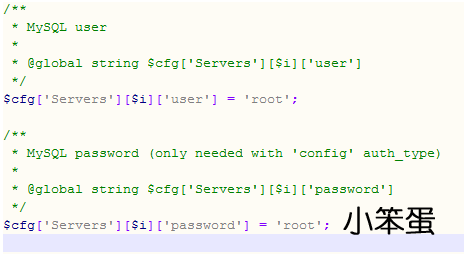
config 方式即输入 phpMyAdmin 的访问网址即可直接进入,无需输入用户名和密码,是不安全的,不推荐使用。
当该项设置为 cookie,http 或 HTTP 时,登录 phpMyAdmin 需要数据用户名和密码进行验证,具体如下:
PHP 安装模式为 Apache,可以使用 http 和 cookie;
PHP 安装模式为 CGI,可以使用 cookie。
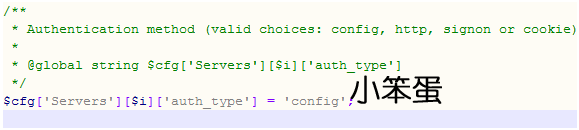


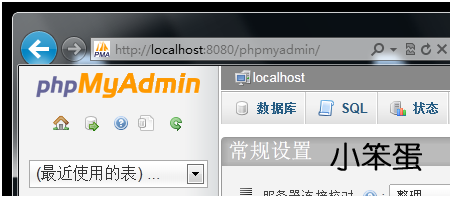

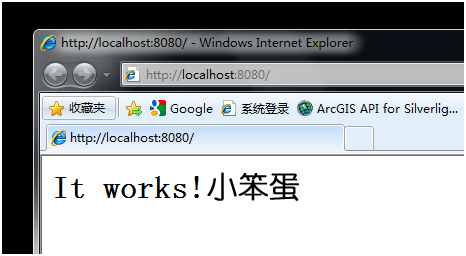

相关文章
mysql_connect与mysql_pconnect的区别详解
在mysql中我们会看到有两种常用的数据库连接模式,一种是长久连接,另一各是页面访问完之后就断了连接,下面我来分别介绍mysql_connect与mysql_pconnect的区别,有需要了解...2016-11-25- 下面小编来给大家演示几个php操作zip文件的实例,我们可以读取zip包中指定文件与删除zip包中指定文件,下面来给大这介绍一下。 从zip压缩文件中提取文件 代...2016-11-25
Jupyter Notebook读取csv文件出现的问题及解决
这篇文章主要介绍了JupyterNotebook读取csv文件出现的问题及解决,具有很好的参考价值,希望对大家有所帮助。如有错误或未考虑完全的地方,望不吝赐教...2023-01-06- 有时我们接受或下载到的PSD文件打开是空白的,那么我们要如何来解决这个 问题了,下面一聚教程小伙伴就为各位介绍Photoshop打开PSD文件空白解决办法。 1、如我们打开...2016-09-14
- 这篇文章主要介绍了解决python 使用openpyxl读写大文件的坑,具有很好的参考价值,希望对大家有所帮助。一起跟随小编过来看看吧...2021-03-13
- 这篇文章主要介绍了C#实现HTTP下载文件的方法,包括了HTTP通信的创建、本地文件的写入等,非常具有实用价值,需要的朋友可以参考下...2020-06-25
- 这篇文章主要为大家详细介绍了SpringBoot实现excel文件生成和下载,文中示例代码介绍的非常详细,具有一定的参考价值,感兴趣的小伙伴们可以参考一下...2021-02-09
- C#使用System.IO中的文件操作方法在Windows系统中处理本地文件相当顺手,这里我们还总结了在Oracle中保存文件的方法,嗯,接下来就来看看整理的C#操作本地文件及保存文件到数据库的基本方法总结...2020-06-25
php无刷新利用iframe实现页面无刷新上传文件(1/2)
利用form表单的target属性和iframe 一、上传文件的一个php教程方法。 该方法接受一个$file参数,该参数为从客户端获取的$_files变量,返回重新命名后的文件名,如果上传失...2016-11-25- 要替换字符串中的内容我们只要利用php相关函数,如strstr,str_replace,正则表达式了,那么我们要替换目录所有文件的内容就需要先遍历目录再打开文件再利用上面讲的函数替...2016-11-25
- 又码了一个周末的代码,这次在做一些关于文件上传的东西。(PHP UPLOAD)小有收获项目是一个BT种子列表,用户有权限上传自己的种子,然后配合BT TRACK服务器把种子的信息写出来...2016-11-25
- 步骤:Window -> PHP -> Editor -> Templates,这里可以设置(增、删、改、导入等)管理你的模板。新建文件注释、函数注释、代码块等模板的实例新建模板,分别输入Name、Description、Patterna)文件注释Name: 3cfileDescriptio...2013-10-04
- 今天小编在这里就来给photoshop的这一款软件的使用者们来说下AI源文件转photoshop图像变模糊问题的解决教程,各位想知道具体解决方法的使用者们,那么下面就快来跟着小编...2016-09-14
- 这篇文章主要介绍了C++万能库头文件在vs中的安装步骤(图文),文中通过示例代码介绍的非常详细,对大家的学习或者工作具有一定的参考学习价值,需要的朋友们下面随着小编来一起学习学习吧...2021-02-23
- 本篇文章主要说明的是与php文件上传的相关配置的知识点。PHP文件上传功能配置主要涉及php.ini配置文件中的upload_tmp_dir、upload_max_filesize、post_max_size等选项,下面一一说明。打开php.ini配置文件找到File Upl...2015-10-21
ant design中upload组件上传大文件,显示进度条进度的实例
这篇文章主要介绍了ant design中upload组件上传大文件,显示进度条进度的实例,具有很好的参考价值,希望对大家有所帮助。一起跟随小编过来看看吧...2020-10-29- 这篇文章主要介绍了C#使用StreamWriter写入文件的方法,涉及C#中StreamWriter类操作文件的相关技巧,需要的朋友可以参考下...2020-06-25
- 举一个案例:复制代码 代码如下:<?phpclass Downfile { function downserver($file_name){$file_path = "./img/".$file_name;//转码,文件名转为gb2312解决中文乱码$file_name = iconv("utf-8","gb2312",$file_name...2014-06-07
- 这篇文章主要介绍了C#路径,文件,目录及IO常见操作,较为详细的分析并汇总了C#关于路径,文件,目录及IO常见操作,具有一定参考借鉴价值,需要的朋友可以参考下...2020-06-25
- 通常php.ini的位置在:复制代码 代码如下:/etc目录下或/usr/local/lib目录下。如果你还是找不到php.ini或者找到了php.ini修改后不生效(其实是没找对),请使用如下办法:1.新建php文件,写入如下代码复制代码 代码如下:<?phpe...2014-05-31
